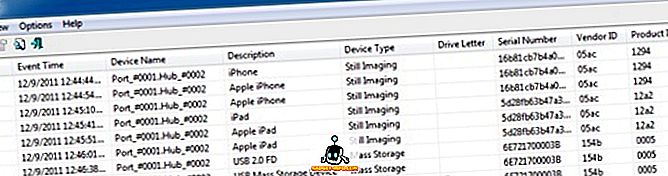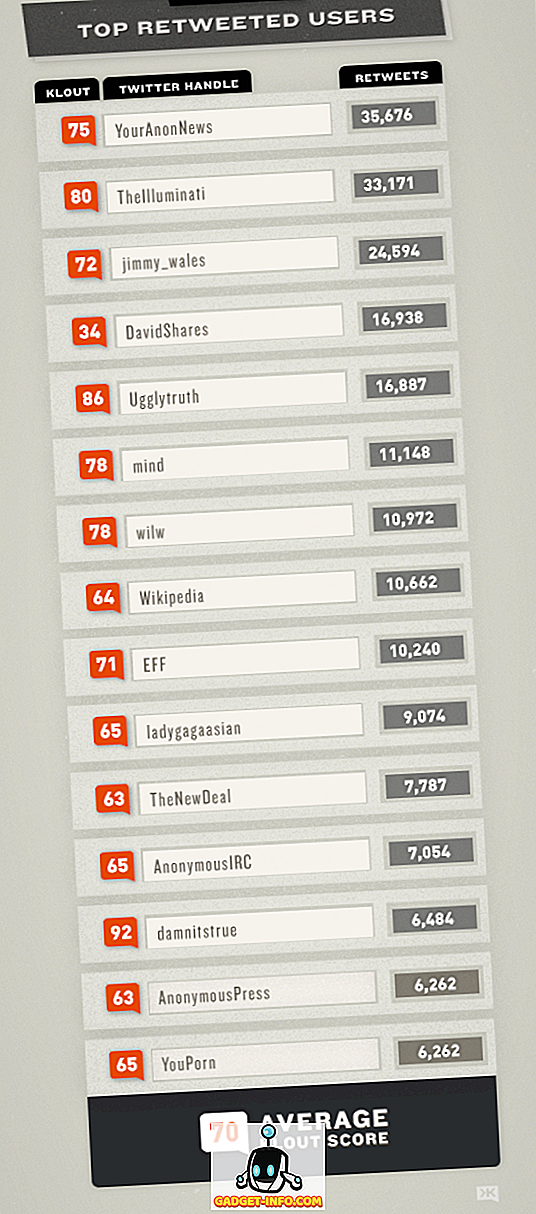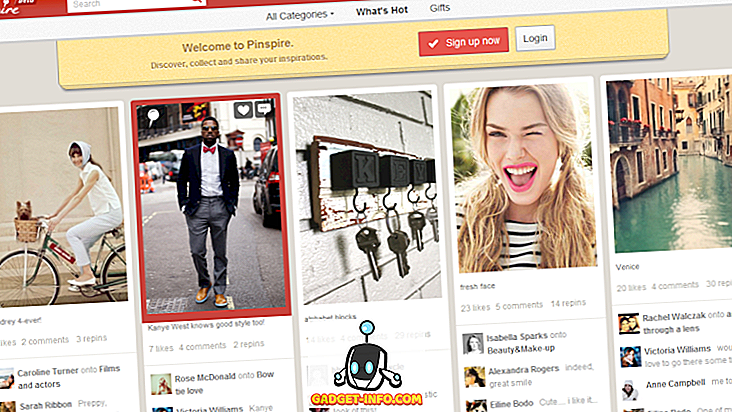Dus je hebt besloten om van een iPhone naar een Android-apparaat over te schakelen, en voor het grootste deel ziet het er allemaal goed uit. Een van de grootste problemen bij het overschakelen van besturingssystemen op smartphones, is het verlies van waardevolle gegevens wanneer u van het ene naar het andere apparaat gaat. Persoonlijk zijn mijn contacten een van de belangrijkste gegevens die ik op mijn iPhone heb, en ik zou het vreselijk vinden om ze kwijt te raken. We gebruiken onze smartphones immers vooral als: een telefoon; en zonder de contacten is het eigenlijk nutteloos. Dus, als u overstapt van een iPhone naar een Android-apparaat en ervoor wilt zorgen dat uw contacten probleemloos naar uw Android-apparaat worden overgebracht, bent u op de juiste plek.
In deze handleiding zal ik u vertellen hoe u uw contacten van uw iPhone naar uw nieuwe Android-apparaat kunt overbrengen:
Overdracht van contacten van iPhone naar Android met iCloud
Als je een iPhone gebruikt, heb je natuurlijk ook een Apple ID. Deze methode maakt gebruik van het feit dat de iPhone automatisch je contacten synchroniseert met je iCloud-account om ervoor te zorgen dat wanneer je van iPhones verandert, je contacten daar allemaal op je wachten. Het probleem is dan dat je niet overschakelt naar een nieuwe iPhone; je schakelt over naar een Android-apparaat. Welnu, er is een manier waarop je al je contacten van iCloud naar je Android-apparaat kunt overbrengen.
Opmerking : u moet een Google-account hebben voor deze methode. Als je er nog geen hebt, ga er dan toch een kopen, het is gratis. Bovendien heb je het op je Android-apparaat nodig.
Ik zal je stap voor stap door het proces leiden en je kunt meegaan om ook je iPhone-contacten op je Android-apparaat te krijgen:
1. Ga naar iCloud in uw webbrowser en log in met uw Apple ID. Als u bent ingelogd, klikt u op Contactpersonen .

2. iCloud toont al uw contacten. Als u slechts enkele van uw contacten naar Android wilt overzetten, selecteert u ze door op Ctrl (Cmd op Mac) te drukken. Ik zal je laten zien hoe je alle contacten overdraagt. Klik eenvoudig op het pictogram " instellingen " linksonder in het scherm en klik op " Alles selecteren ". Klik daarna opnieuw op het pictogram " instellingen " en klik op "Exporteren als vCard" .

3. Uw browser downloadt nu een vCard met al uw contacten. Houd dit veilig.

4. Ga vervolgens naar Google Contactpersonen en meld u aan met uw Google-ID. Klik in het hoofdmenu op " Meer -> Importeren ".

5. Upload het vCard- bestand dat u hebt gedownload van iCloud en klik op Importeren .

Uw contacten worden nu geïmporteerd naar uw Google-account. U kunt eenvoudig inloggen met uw Google-account op uw Android-apparaat en uw contactpersonen beginnen met synchroniseren. Probleem opgelost.
Overdracht van contacten van iPhone naar Android met behulp van apps van derden
Als de bovenstaande methode niet voor u werkt, kunt u proberen apps van derden te gebruiken om contacten van iPhone naar Android over te zetten. Mijn back-up van contactpersonen is een geweldige app van derden waarmee gebruikers hun iPhone-contacten kunnen exporteren als een vCard, en deze naar zichzelf of iemand anders kunnen e-mailen. We kunnen dit vCard-bestand vervolgens gebruiken om de contactpersonen in ons Google-account te importeren. Volg dus de onderstaande stappen:
1. Installeer mijn back-up van contactpersonen in de App Store. Als u klaar bent, start u de app en geeft u deze toegang tot uw contacten. Tik vervolgens op de knop Back-up . Zodra de back-up is voltooid, verandert de knop in " E-mail ", tik erop en u kunt de vCard verzenden als bijlage bij elke e-mail die u wilt.

2. Vul eenvoudig uw eigen e-mailadres in en verzend het. Zodra u de e-mail hebt ontvangen, opent u deze eenvoudig op uw computer en downloadt u de vCard . Ga vervolgens naar Google Contacten en importeer de vCard in uw Google-account .

Nu worden uw contacten gesynchroniseerd met uw Android-apparaat wanneer u zich aanmeldt met uw Google-account.
Sommige apps bieden directe overdracht van contacten via de cloud, maar ik heb ze niet genoemd in dit artikel, omdat ze niet vermelden waar uw contacten naartoe zijn geüpload en hoe u ervoor kunt zorgen dat uw persoonlijke gegevens niet worden gestolen door iedereen. Daarom raad ik u aan om uw gegevens nooit op een server te uploaden, tenzij u toegang hebt tot die gegevens en deze op elk gewenst moment kunt verwijderen.
Opmerking : de gratis versie van de app Mijn Contactpersonen Backup ondersteunt maximaal 500 contacten en u moet de Pro-versie (~ $ 2) aanschaffen om een onbeperkt aantal contacten over te zetten.
Zet eenvoudig contacten over van iPhone naar Android met behulp van deze methoden
Nu je weet hoe je je contacten van iPhone naar Android kunt overbrengen, maak je dan maar die overstap die je al die tijd wilde maken. Als u vragen hebt of twijfels hebt over de stappen die in dit artikel worden vermeld, laat het ons weten. Als je je bewust bent van een andere eenvoudige methode om contacten van iPhone naar Android over te brengen die het verdienen om op deze lijst te staan, zorg er dan voor dat je ons een bericht stuurt in het commentaar hieronder.